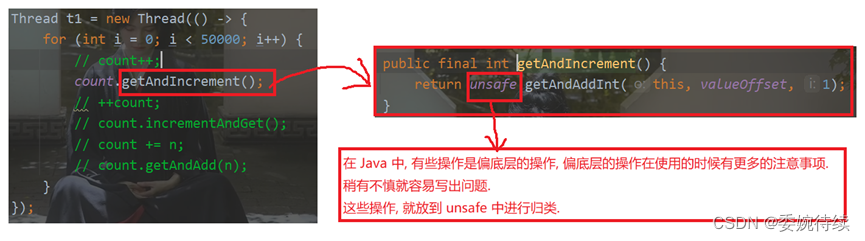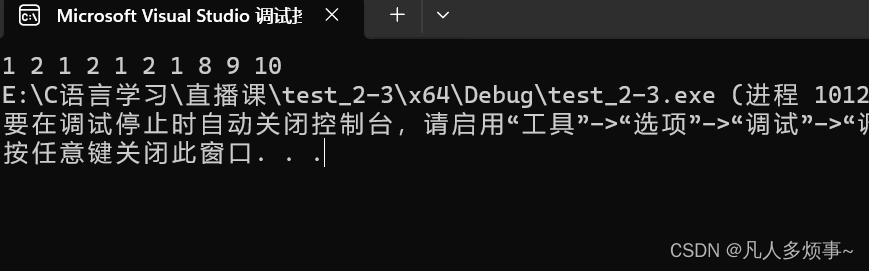本文介绍: 喜欢的可三连
查看端口号
netstat -an|grep 8080
查看进程号
ps -ef|grep java
ps -ef//查看所有正在运行的进程
查看IP
ifconfig
查看与某台机器连接情况
ping ip
Linux查看日志的命令?
- head 只看头几行
- tail 只看尾巴几行
- cat 由第一行开始显示文件内容
- tac 从最后一行开始显示,可以看出 tac 是 cat 的倒着写!
- nl 显示的时候,顺道输出行号!
- more 一页一页的显示文件内容
- less 与 more 类似,但是比 more 更好的是,他可以往前翻页!
head [-n 行数参数】
- 默认显示前面10行
head /etc/man.txt
- 显示更多行
head -n 20 /etc/man.txt
tail [-n 行数参数】
- 默认显示末尾10行
tail /etc/man.txt
- 显示更多行
tail -n 20 /etc/man.txt
- 实时探测日志内容,直到摁下CTRL+C才会退出
tail -f -n 20 /etc/man.txt
cat [-n 行号展示】
- 默认显示整个文件,从第一行开始显示
cat /etc/man.txt
- 显示行号,连同空白行
cat -n /etc/man.txt
- 显示空白行
cat -b /etc/man.txt
tac [-n 行号展示】
- 默认显示整个文件,从最后一行开始显示
tac /etc/man.txt
Linux操作文本-三剑客
grep-擅长过滤
-
-i 不区分大小写
-
-c 只打印匹配的行数
-
-o 只显示匹配的关键字
-
过滤以a开头的行
grep "^a" test.txt -i -n
- 过滤以b结尾的行
grep "b$" test.txt -n
- 过滤i出现的0次或1次以上的行
grep "i*" test.txt -n
- 过滤所有内容,包括空行
grep ".*" test.txt -n
- 过滤任意内容开头,直到t结束的行数
grep "^.*t" test.txt -n
- 显示过滤abc字符串,并只打印匹配的行数
grep "abc" test.txt
- 显示过滤[abc] 中的任意一个字符的行数
grep "[abc]" test.txt -c
- 显示过滤一行中[abc] 中的任意一个字符
grep "[abc]" test.txt -n -o
正则过滤
- +过滤前一个字符的1次或多次
grep -E "i+" test.txt -n
- ?过滤匹配前一个字符的0次或1次
grep -E "go?d" test.txt -n
- | 或者
grep -E "gd|god|golad" test.txt
- ()字符捆绑
grep -E "g(|o|ola)d" test.txt
- {m,n} 匹配次数
grep -E "a{1,3}" test.txt
sed-擅长取行
- a 行后追加
- i 行前追加
- d 删除
- s 修改
- -e每行
- 定位到第10行
sed -n '10p'test.txt
- 定位到第5-10行
sed -n '5,10p' test.txt
- 定位第5行后面5行
sed -n '5,+5p' test.txt
- 第1行后追加hello
sed "1ahello" test.txt
- 第1-2行后追加hello
sed "1,2ahello" test.txt
- 第1、3行后追加hello
sed -e "1ahello" -e "3ahello" test.txt
- 最后一行末尾增加hello
sed '$ahello' test.txt
- 删除第一行
sed '1d' test.txt
- 修改第一行
sed '1s/lao/xin' test.txt
awk-擅长取列
- $n 数字是几就是第几列
- $0 标识整行
- NF多少列
- NR多少行
- 不显示列空格
awk '{print $1 $2}' test.txt
- ,显示列空格
awk '{print $1,$2}' test.txt
- 显示行号
awk '{print NR}' test.txt
- 显示行号,并显示每一行的内容
awk '{print NR,$0}' test.txt
- 以:分割,输出第5列
awk -F: '{print $5}' test.txt
Linux性能监控的命令?
top-系统进程监控【CPU的使用率、内存使用率、进程PID、内存使用大小等】
- 显示指定进程信息
top -p 139
- 设置信息更新次数,表示更新两次后退出
top -n 2
- 设置信息更新时间,表示更新周期为3秒
top -d 3
ps-报告进程信息
- 显示指定进程
ps -ef | grep java
- 显示进程信息
ps -a
- 显示指定用户
ps -u root
vmstat-虚拟内存统计【虚拟内存、内核线程、CPU活跃状态】
lsof-打开文件列表【磁盘文件、网络套接字、管道、设备、进程】
netstat-网络信息【协议、路由表】
- 显示详细的网络状况
netstat -a
- 显示tcp协议相关
netstat -t
- 显示udp协议相关
netstat -u
- 显示路由表
netstat -r
- 显示网卡相关
netstat -i
- 显示监听的套接口
netstat -l
free-内存使用情况【实体内存、共享内存等】
- 以ByteKBMB为单位显示内存使用情况
free -b
free -k
free -m
- 以总和形式查询内存使用信息
free -t
- 周期性查询内存使用信息
free -s 10
kill-删除正在执行的程序
- 杀死进程
kill 12345
- 强制杀死进程
kill -KILL 123456
- 彻底杀死进程
kill -9 123456
- 杀死指定用户所有进程
kill -u hnlinux
- 显示信号
kill -l
Linux处理目录
- ls(英文全拼:list files): 列出目录及文件名
- cd(英文全拼:change directory):切换目录
- pwd(英文全拼:print work directory):显示目前的目录
- mkdir(英文全拼:make directory):创建一个新的目录
- rmdir(英文全拼:remove directory):删除一个空的目录
- cp(英文全拼:copy file): 复制文件或目录
- rm(英文全拼:remove): 删除文件或目录
- mv(英文全拼:movefile): 移动文件与目录,或修改文件与目录的名称
ls -a -d -l
- ls -a 全部的文件,连同隐藏文件( 开头为 . 的文件) 一起列出来(常用)
- ls-d :仅列出目录本身,而不是列出目录内的文件数据(常用)
- ls -l :长数据串列出,包含文件的属性与权限等等数据;(常用)
cd . ~ …
- 使用绝对路径切换到 runoob 目录
[root@www ~]# cd /root/runoob/ - 使用相对路径切换到 runoob 目录
[root@www ~]# cd ./runoob/ - 表示回到自己的家目录,亦即是 /root 这个目录
[root@www runoob]# cd ~ - 表示去到目前的上一级目录,亦即是 /root 的上一级目录的意思
[root@www ~]# cd . .
linux查找文件-find
- 查找当前目录下名为test.txt的文件
find . -name test.txt
- 查找当前目录下后缀为.txt的文件
find . -name "*.txt"
- 查找当前目录下的普通文件
find . -type f
- 查找当前目录下大于1MB的文件
find . -size +1M
- 查找当前目录下在前7天修改的文件
find . -mtime +7
- 查找当前目录下近20天状态改变的文件
find . -ctime 20
原文地址:https://blog.csdn.net/m0_54607609/article/details/135456405
本文来自互联网用户投稿,该文观点仅代表作者本人,不代表本站立场。本站仅提供信息存储空间服务,不拥有所有权,不承担相关法律责任。
如若转载,请注明出处:http://www.7code.cn/show_53492.html
如若内容造成侵权/违法违规/事实不符,请联系代码007邮箱:suwngjj01@126.com进行投诉反馈,一经查实,立即删除!
声明:本站所有文章,如无特殊说明或标注,均为本站原创发布。任何个人或组织,在未征得本站同意时,禁止复制、盗用、采集、发布本站内容到任何网站、书籍等各类媒体平台。如若本站内容侵犯了原著者的合法权益,可联系我们进行处理。